„Windows 10“ gali sukurti virtualią mašiną, kuri yra pati galingiausia „Windows 10“ funkcija . Virtuali mašina konkuruoja su kompiuterine sistema, kad paleistų skirtingas operacines sistemas ir programas. Tai naudinga išbandant naujas funkcijas be jokios rizikos. Naudodami virtualią mašiną centrinėje sistemoje galite įdiegti viską, ko norite.
Tačiau ne visi kompiuteriai gali paleisti virtualią mašiną. Bet jei norite paleisti, galite sukurti ją naudodami „Windows 10“. „Windows 10“ turi aparatinės įrangos virtualizavimo palaikymą , kurį galima atlikti per Hyper-V , virtualizacijos platformą. „Windows 10“ įgalinę virtualizaciją galite sukurti virtualią mašiną.
Norėdami sukurti virtualią mašiną, pirmiausia turite įgalinti aparatinės įrangos virtualizavimą sistemoje „Windows 10” . Taigi, norint tai padaryti, jūsų kompiuterinei sistemai reikia tam tikrų reikalavimų, o jei sistema atitinka visus reikalavimus, galite tęsti ir atlikti nurodytus veiksmus.
Aparatinės įrangos virtualizavimo sistemos reikalavimai
- 64 bitų procesorius su antrojo lygio adresų vertimu (SLAT)
- Sistemoje mažiausiai 4 GB RAM ar daugiau
- „Windows 10 Pro“ arba „Enterprise“.
- BIOS lygio aparatinės įrangos virtualizavimo palaikymas
- Kietajame diske bus pridėta vietos operacinei sistemai
Kas yra Hyper-V?
Virtualizacijai tvarkyti sistemoje „Windows 10“ naudojama programinė įranga, vadinama „Hyper-V“. Norėdami pridėti virtualią mašiną, turite suaktyvinti „Hyper-V“.
Patikrinkite aparatinės įrangos virtualizavimo palaikymą
Prieš įjungdami virtualizavimą, pirmiausia patikrinkite, ar jūsų įrenginys palaiko aparatinės įrangos virtualizavimą, ar ne. Taip pat galite patikrinti, ar jis įjungtas BIOS programinės įrangos nustatymuose.
- Eikite į pradžios mygtuką ir ieškokite Command Prompt .
- Atidarykite komandų eilutę arba „Windows PowerShell“ langą
- Dabar įveskite nurodytą komandą – systeminfo.exe
- Palaukite kelias sekundes (renkama visa informacija apie jūsų sistemą)
- Dabar ieškokite „Hyper-V Requirements“ .
- Ten turite pamatyti, kad programinėje įrangoje įjungta virtualizacija rašoma TAIP.
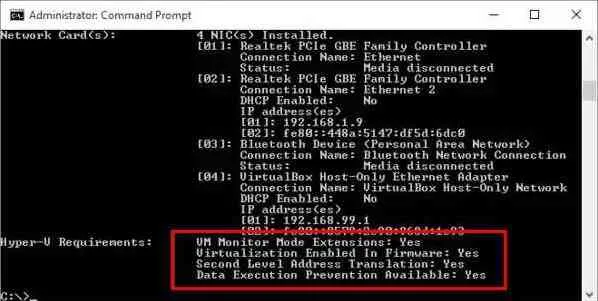
Taip pat galite patikrinti tą patį dalyką skirtingais metodais. Turite atidaryti užduočių tvarkyklę ir spustelėti skirtuką Performance . Ten, dešinėje, pamatysite Virtualizacija: įjungta.
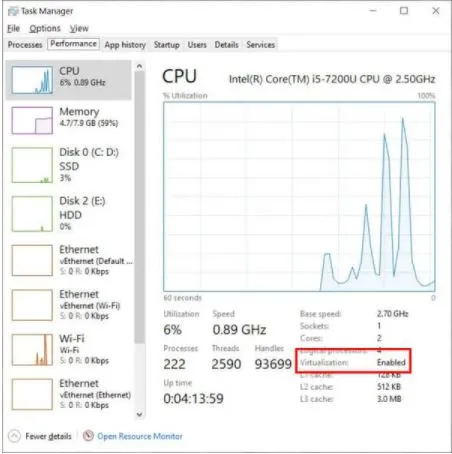
Veiksmai, kaip įjungti virtualizavimą kompiuterio BIOS nustatymuose
Visuose kompiuteriuose yra skirtinga BIOS ekrano versija ir nustatymai. Tačiau virtualizacijos įgalinimo veiksmai priklauso nuo kompiuterio gamintojo. Paprastai įkrovos metu BIOS nustatymus galima pasiekti naudojant funkcinius klavišus (F1, F2, F3, F10 arba F12) . O kituose kompiuteriuose yra ESC arba Delete Key.
Jei nežinote tinkamo savo sistemos rakto, turite ieškoti „Google“. O kai paleidžiate kompiuterį, du kartus per sekundę bakstelėkite klavišą, kai ekranas įsijungia. Vienas iš paprasčiausių būdų tai padaryti yra „Windows 10“ nustatymuose.
- Pirmiausia eikite į „Windows“ nustatymus .
- Skirtukas Atnaujinimas ir sauga > Atkūrimas .
- Dalyje Išplėstinis paleidimas spustelėkite Paleisti iš naujo dabar .
- Tada eikite į Trikčių šalinimas > Išplėstinės parinktys .
- Skirtukas UEFI programinės aparatinės įrangos nustatymuose
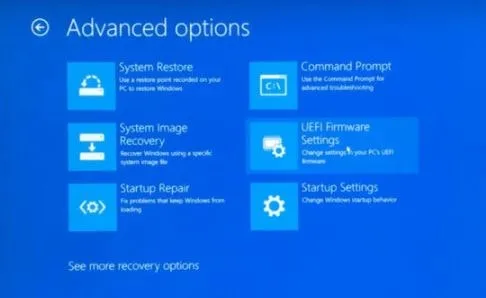
- Spustelėkite Paleisti iš naujo .
Jei naudojate UEFI įkrovą, veiks tik šis metodas. Taip pat galite pakeisti nustatymus iš BIOS. Tačiau jums nereikia dėl to jaudintis, jei to nežinote, nes visi Windows kompiuteriai pristatomi tik su UEFI įkrova pagal numatytuosius nustatymus.
Skirtuke „Išplėstinė“ arba meniu rasite nustatymą, kuriame turite jį ĮJUNGTI. Tai gali būti išplėstinis režimas arba konfigūracija ir gali būti pažymėtas skirtingai. Turite ieškoti nustatymų Virtualizacija ir pamatyti, ar jis įjungtas, ar ne. Pavadinimas gali skirtis priklausomai nuo procesoriaus ir kitų veiksnių.
Dažniausiai naudojami pavadinimai:
- „Intel“ virtualizacijos technologija ,
- AMD-V ,
- Hiper-V
- VT-X
- Vanderpool
- SVM
Veiksmai, kaip įjungti „Hyper-V“ virtualizavimą sistemoje „Windows 10“.
Pažiūrėkime, kaip įjungti virtualizavimą sistemoje „Windows 10“.
- Įrenginyje spustelėkite „Windows“ klavišą ir eikite į paieškos laukelį .
- Įveskite „ įjungti arba išjungti Windows funkcijas“.
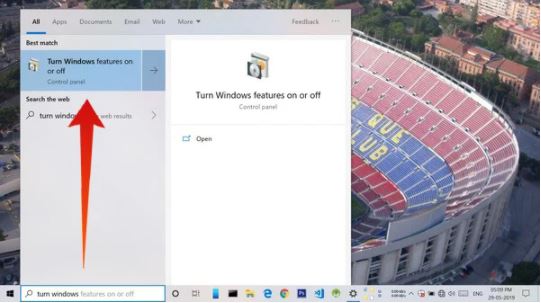
- Spustelėkite jį ir atidarykite.
- Slinkite žemyn ir ieškokite „Hyper-V“. Pažymėkite šalia esantį laukelį.
- Spustelėkite Gerai
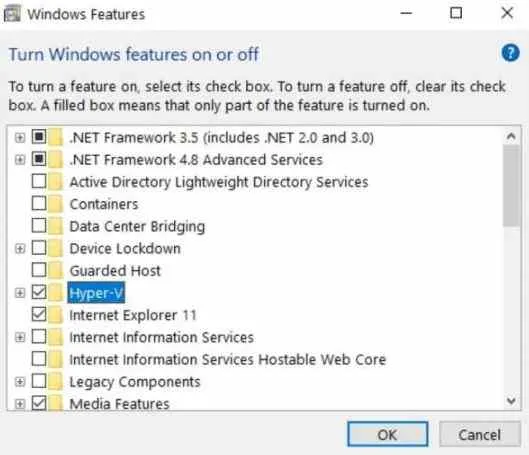
- Bus įdiegti visi reikalingi failai, kad būtų galima įjungti virtualizaciją.
- Jis paprašys iš naujo paleisti kompiuterį
- Dabar spustelėkite Paleisti iš naujo dabar .
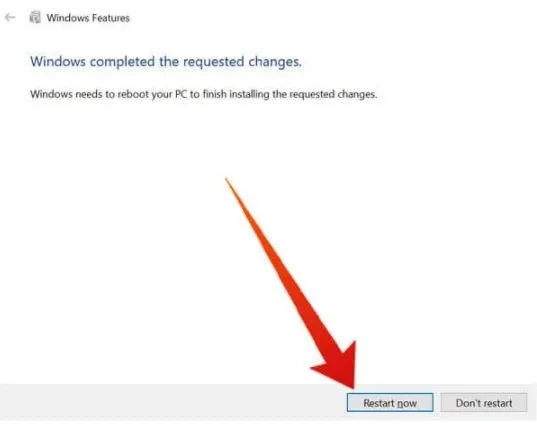
Taigi, štai kaip galite įjungti virtualizavimą sistemoje „Windows 10“ ir pradėti kurti virtualią mašiną.
Pirmoji „Windows“ versija, palaikanti aparatinės įrangos virtualizavimą, buvo „Windows 8“. „Windows 10“ taip pat palaiko ją ir turi daug funkcijų, tokių kaip patobulintas seanso režimas, aukštos kokybės grafika, USB peradresavimas, saugus „Linux“ įkrovimas ir kt.
Parašykite komentarą